Mesa è una raccolta open source di driver grafici che consente agli utenti Linux di sfruttare appieno il potenziale delle capacità grafiche del proprio hardware. L'aggiornamento dei driver Mesa garantisce la compatibilità con il software più recente e migliora le prestazioni complessive del sistema, in particolare per le applicazioni che si basano sul rendering 3D e sull'elaborazione video. Per gli utenti di Ubuntu, mantenere Mesa aggiornato è fondamentale per mantenere un supporto ottimale per l'hardware grafico, in particolare per i carichi di lavoro di gioco e progettazione 3D. Con le versioni di supporto a lungo termine (LTS) di Ubuntu, come 24.04, 22.04 e 20.04, è essenziale avere accesso alle versioni più recenti di Mesa, ed è qui che il PPA (Personal Package Archive) Kisak-Mesa diventa utile.
In questa guida, imparerai come aggiornare i tuoi driver Mesa su Ubuntu 24.04, 22.04 o 20.04 usando il terminale a riga di comando. Il PPA Kisak-Mesa, gestito da una fonte attendibile, offre versioni più recenti dei driver, assicurando che le release di Ubuntu a lungo termine abbiano accesso a miglioramenti grafici all'avanguardia. Seguendo i passaggi descritti, sarai in grado di aggiornare senza problemi i tuoi driver, migliorando sia la stabilità del sistema che le prestazioni con il minimo fastidio.
Controlla la versione attuale di Mesa
Prima di aggiornare i tuoi driver Mesa su Ubuntu, è essenziale controllare la versione corrente per garantire un aggiornamento riuscito. Per fare ciò, apri una finestra di terminale premendo “Ctrl+Alt+T” e inserisci il seguente comando:
glxinfo | grep "OpenGL version"Una volta eseguito questo comando, la versione corrente di Mesa verrà visualizzata nella finestra del terminale. È fondamentale prendere nota di questo numero di versione prima di procedere con l'aggiornamento. Queste informazioni sono utili se riscontri problemi dopo l'aggiornamento e devi ripristinare la versione originale di Mesa.
Esempio di formato di output che vedrai come guida:
OpenGL version string: x.x (Compatibility Profile) Mesa x.x.xSe i comandi e gli output forniti in precedenza non funzionano, potrebbe essere necessaria l'installazione del pacchetto “mesa-utils”:
sudo apt install mesa-utilsQuesto pacchetto fornisce varie utilità e librerie per i driver Mesa e può aiutare a risolvere problemi di configurazione o funzionalità di Mesa.
Aggiorna Ubuntu prima di aggiornare i driver Mesa
Assicurati che il tuo desktop sia aggiornato prima di installare i driver Mesa per evitare conflitti. Il seguente comando può aiutarti a farlo.
sudo apt update && sudo apt upgradeImporta PPA LaunchPAD "kisak-mesa".
Il nuovo PPA kisak-mesa è una fonte popolare per i driver Mesa aggiornati sui sistemi basati su Ubuntu. Per utilizzare questo PPA, esegui il comando seguente:
sudo add-apt-repository ppa:kisak/kisak-mesa -yNota: questo PPA supporta i rilasci a breve termine ma si concentra maggiormente su LTS come supporto prioritario.
Procedere con l'aggiornamento dei driver Mesa
Dopo aver aggiunto il nuovo PPA kisak-mesa al tuo sistema, è essenziale aggiornare la cache del pacchetto per riflettere le modifiche. Ciò è necessario poiché molti pacchetti che devono essere aggiornati sono legati ai driver Mesa. Per aggiornare la cache del pacchetto, esegui il seguente comando nel terminale:
sudo apt updateDovresti notare più aggiornamenti relativi ai driver Mesa durante il processo di aggiornamento. Una volta completato l'aggiornamento, il passaggio successivo è aggiornare i driver alla versione più recente.
Per fare ciò, esegui il seguente comando nel terminale:
sudo apt upgradeQuesto comando aggiornerà tutti i pacchetti installati, inclusi i driver Mesa, alla versione più recente. Una volta completato l'aggiornamento, puoi verificare la versione del driver Mesa utilizzando il seguente comando nel terminale:
glxinfo | grep "OpenGL version"Output di esempio che dovresti vedere che dovrebbe essere diverso dall'originale:
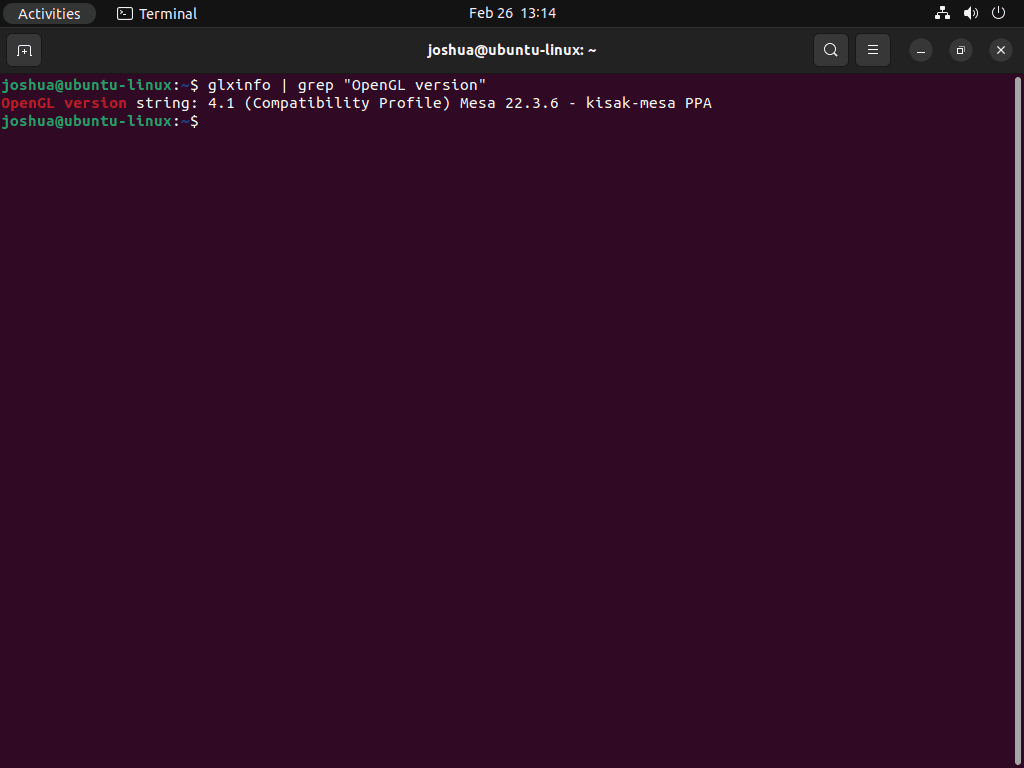
Questo comando visualizzerà la versione corrente del driver Mesa installata sul tuo sistema. Se la versione visualizzata corrisponde alla versione prevista, l'aggiornamento è riuscito.
Conclusione: aggiornamento dei driver Mesa
Seguendo questa guida, hai aggiornato con successo i tuoi driver Mesa su Ubuntu 24.04, 22.04 o 20.04 utilizzando il PPA Kisak-Mesa. Questo processo assicura che il tuo sistema tragga vantaggio dalle più recenti ottimizzazioni delle prestazioni e funzionalità di compatibilità, consentendo esperienze di gioco, multimediali e di progettazione 3D più fluide. L'uso di un PPA dedicato per le release di Ubuntu a lungo termine garantisce l'accesso alle versioni più recenti dei driver senza dover attendere gli aggiornamenti ufficiali del sistema.
Come nota finale, assicurati sempre che il tuo sistema sia sottoposto a backup prima di effettuare aggiornamenti software significativi per evitare potenziali problemi. Mentre il Kisak-Mesa PPA è una fonte affidabile e regolarmente mantenuta, si consiglia di testare i nuovi driver, specialmente su sistemi critici, per garantire la compatibilità con il tuo hardware e applicazioni software specifiche.

